Hvordan kryptere systemdisken din og hvorfor du virkelig, burde virkelig gjøre det

- Hvorfor alle skal ha en kryptert systemdisk
- Slik krypterer du hele systemdisken din ved å bruke TrueCrypt
- Slik dekrypterer du systemdisken permanent
Hvorfor alle skal ha en kryptert systemdisk
OK, la meg kvalifisere dette. Ikke alle skal kryptere systemdisken sin. Bare alle som har personlig eller økonomisk informasjon på datamaskinen sin, for eksempel selvangivelse, lagrede passord, søkehistorikk, e-post, gjenoppta, adressebøker, bilder og videoer, verktøyregninger, kontohistorikk osv. Hvis alt du bruker datamaskinen din til, er når du leser Reddit i inkognitomodus, trenger du sannsynligvis ikke kryptere dataene dine. Men hvis du er som det store flertallet av personlige eller forretningsdatamaskiner, har du verdifulle data som garanterer beskyttelse. Her er de tre beste risikoen forbundet med å ha en ukryptert harddisk.
1. Tyver er ikke bare etter maskinvaren
En tyv kan antagelig tjene noen hundre dollarinngjerding av en stjålet bærbar PC. Men han kan tjene enda mer penger hvis han stjeler identiteten din mens han er på det. Enten det er Bitcoin-lommeboken din, en gammel selvangivelse eller en Google Chrome-installasjon med passordene Amazon, PayPal og nettbank, lagret, kan dataene på harddisken vise seg å være langt mer verdifulle enn maskinvaren i seg selv.
“Ah, men jeg har min Windows-konto passordbeskyttet. Han vil ikke en gang kunne logge på, sier du.
Beklager. Data / laptop-tyver trenger bare å være litt smarte for å omgå Windows-påloggingsskjermen og komme til dataene dine. I det minste, alt han trenger er en oppstartbar installasjon av Linux på en tommeldrive, og han kan starte opp datamaskinen din og utforske innholdet på systemstasjonen i sin helhet. Dette er fordi din Windows-passordbeskyttelse bare forhindrer noen fra å logge seg på Windows-brukerkontoen din. Det hindrer dem ikke i å få tilgang til dataene på et annet middel lenger enn at en tenningsnøkkel hindrer en biljakker fra å bryte vinduet ditt og koble til bilen din. Det er kantsaker jeg kjenner. Kanskje du krypterte filene og mappene dine ved å bruke Steve's EFS Encryption-triks for Windows, men jeg antar at det er faktisk unntaket ikke regelen. La oss gå videre.
2. Til salgs: den gamle harddisken (og alle dataene dine)
Garantiene er fantastiske. Jeg har fått harddisker, strømkilder og hele datamaskiner erstattet under garantien slikket splitt, gratis, uten problemer. Men når det gjelder harddisker, er det en fangst. For å få en reparasjon eller utskifting, må du sende inn den gamle harddisken din (RMA-prosess). Det samme gjelder å sende inn hele datamaskinen din for garantireparasjoner. Før du gjør dette virker det som logisk å slette sensitive data fra harddisken din på en sikker måte, akkurat som du ville gjort før du solgte eller gjenvinner datamaskinen. Men hvis datamaskinen din er murt, eller harddisken ikke en gang monteres, er det ikke et alternativ. Du må sende inn harddisken din med all data fremdeles intakt.
Dette ville være problematisk hvis, for eksempel, det var enskruppelløs tekniker (kanskje en tredjeparts underleverandør) som høster inn kundedata mens han utfører garantiservice. Det er sannsynligvis sjelden, men det skjer. Men det som er langt vanligere er praksisen med å videreselge brukte stasjoner. Hvis du har fulgt et øye med tilbudssidene, har du kanskje lagt merke til “pussede” harddisker som er til salgs med stor rabatt. Disse renoverte eller resertifiserte harddiskene er vanligvis stasjoner som er returnert eller byttet ut under garanti. I stedet for å få deg til å vente mens de evaluerer og reparerer harddisken din, vil produsenter ofte sende deg en helt ny harddisk for å dekke garantien. Deretter tar de stasjonen din, fikser den, omformaterer den og (kanskje) tørker den sikkert før du pakker den på nytt og selger den tilbake til en annen kunde. Mens de fleste daglige brukere ikke en gang vil vite om de vil se etter gjenværende data på en brukt stasjon, kan en bestemt datautvinning guru eller ... til og med en kjedelig gutt sannsynligvis skaffe seg nok data fra en omformatert stasjon til å gjøre noen skader med enkle å bruke gratis verktøy tilgjengelig på nettet. Et personnummer er tross alt bare ni sifre langt - hver gang hvis du vet hva jeg mener.
Hvis du returnerer maskinvare, er det en god idéå be leverandøren eller produsenten om å ødelegge den etter at de har fullført evalueringen. Men som en gentleman som returnerte en datamaskin til Best Buy oppdaget, og det er ikke alltid like enkelt å gjøre butikken å følge opp løftene. Som kronisk beskrevet av MSNBC-bloggeren Bob Sullivan, returnerte en Cincinnati-kunde sin ødelagte datamaskin til Best Buy, og tenkte at den gamle harddisken hans skulle bores og kastes på en sikker måte. Mye til sorg, mottok han en telefon en halv måned senere fra en fremmed som sa til ham: "Jeg har akkurat kjøpt harddisken din" på et loppemarked i Chicago. Au….
3. Kaster du ut en harddisk? Det kan være en føderal krenkelse
FACTA, HIPAA og annet føderalt personvern ogForskrift om forebygging av identitetstyveri krever at virksomheter avhender kunde- og pasientjournaler på riktig måte. Papiroppføringer - manila-mapper, medisinske diagrammer, lånesøknader - er den første tingen du kommer til å tenke på. Men digitale poster er også omfattet av føderal lov. Hvis du er en bedrift, setter det deg på kroken for å avhende harddiskene og andre medier på riktig måte. I disse dager går de fleste institusjoner langt utover å bore hull gjennom tallerkenen, og strimler i stedet stasjonene i bittesmå biter, akkurat som papir; eller de legger ut jobben til et selskap som spesialiserer seg i dette med å gi ødeleggelsesbevis for å bevise at arbeidet var fullført.
Men hvis du ikke er en bedrift eller sykehus, er det detingen grunn til å bekymre deg, ikke sant? Ikke akkurat. La oss si at du ansetter barnevakt eller barnepike. Som en del av din due diligence bestiller du en bakgrunnssjekk på henne og lagrer resultatene - inkludert adressehistorikken hennes, SSNen hennes, etc. - på harddisken til en gammel datamaskin. År senere donerer du den gamle datamaskinen til Goodwill, noen høyskoleunger kjøper den, gjør en fil fjernet eller gjenoppretter data bam - har mye mer informasjon om barnepiken din enn han lovlig bør. Som barnepiges arbeidsgiver har du mislyktes i din føderale mandat for å beskytte identiteten hennes.
System Disk Encryption to the Rescue
Det reelle ansvaret i alle disse situasjonene erla sensitiv eller konfidensiell informasjon ligge ukryptert på en harddisk. Data er notorisk vanskelig å utrydde. Dette gjelder spesielt når vi snakker om solid state-stasjoner (SSD-er) og flashbaserte medier (som SD-kort); en studie fant at det er nesten umulig å slette data på SSD-er. Derfor er kryptering en så grasiøs løsning. Med krypterte data spiller det ingen rolle like mye om dataene dine faller i gale hender. Med mindre de kan sprekke krypteringen eller gjette passordet ditt, kommer de ikke til å få brukbar personlig informasjon fra disken din. Hvis en datatyv monterer disken din til et annet system, er alt de vil finne kryptert gibberish.
Kombinere kryptering med et sikkert format (når det er mulig), og du er alle bortsett fra sårbare for datatyveri.
Systemdiskkryptering er praktisk fordi detforstyrrer ikke din vanlige datamaskinbruk, bortsett fra et ekstra passord for å oppgi ved oppstart og et lite fall i ytelsen. TomsHardware vurderte ytelsen innvirkning "ikke merkbar" for gjennomsnittlige brukere. Systemdiskkryptering beskytter hver bit av data på harddisken din uten å kreve at du velger og velger hvilke dokumenter og filer du vil kryptere. Og best av alt, kan du gjøre det gratis ved hjelp av TrueCrypt. Dette er hvordan:
Krypter hele systemdisken din ved å bruke TrueCrypt
Last ned og installer TrueCrypt på Windows-maskinen du vil kryptere (denne opplæringen bruker TrueCrypt 7.1a).
Start deretter TrueCrypt og klikk System | Krypter systempartisjon / stasjon ...
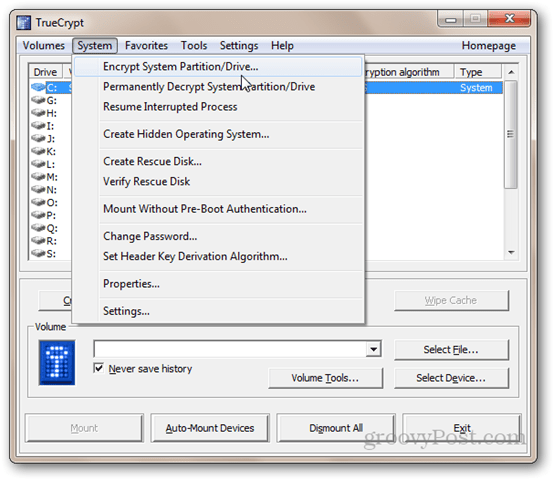
Velg deretter typen systemkryptering. Jeg anbefaler å velge Normal for nå. Skjult er sannsynligvis litt overkill (les beskrivelsen på skjermdumpen for å lære om intensjonen). Klikk Neste.
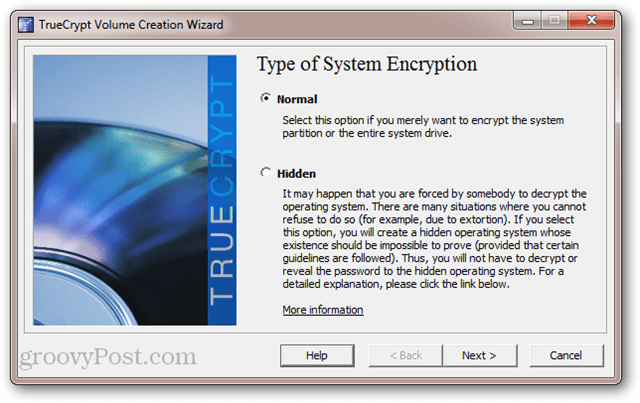
I vinduet Område til kryptering har du toalternativer. Hvis du har dataene og Windows-installasjonen din på samme partisjon, velger du det første alternativet ("Krypter Windows-systempartisjonen"). Hvis du har flere partisjoner - f.eks. en for dataene dine og en for operativsystemet ditt - velg deretter det andre alternativet ("Krypter hele stasjonen"). Hvis du er usikker, kan du gå med den andre. Klikk Neste.
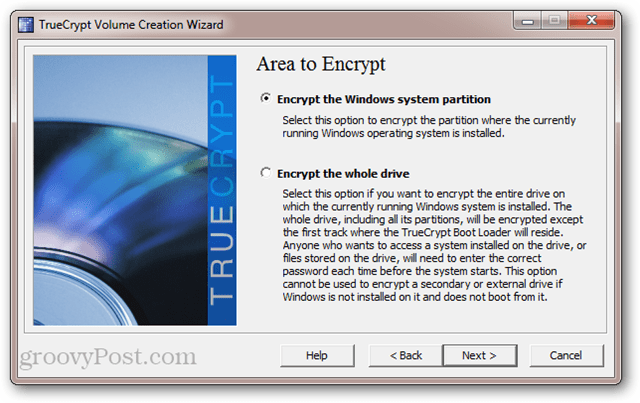
I det neste skjermbildet, velg Enkel oppstart eller Multi-oppstart og klikk Neste.
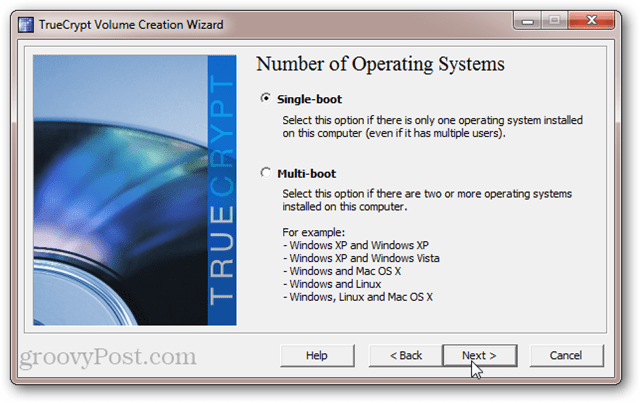
Velg deretter krypteringsalternativene. Hvis du ikke vet hva noe av dette betyr, er standardinnstillingene gode nok for deg. Merk at du har muligheten til å bruke flere krypteringsnivåer. Selv om dette er sikrere, øker det ytelsen (det vil si at datamaskinen din vil gå litt tregere enn hvis du valgte et enkelt krypteringsnivå). Klikk Neste.
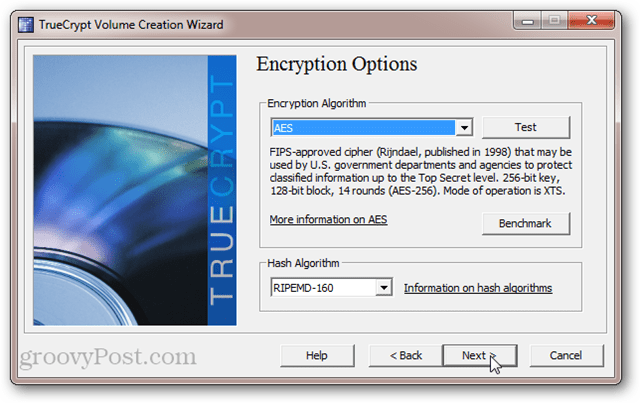
Velg et passord. Som alltid er lengre passord sterkere. Men pass på at det er en du kan huske. Klikk Neste.
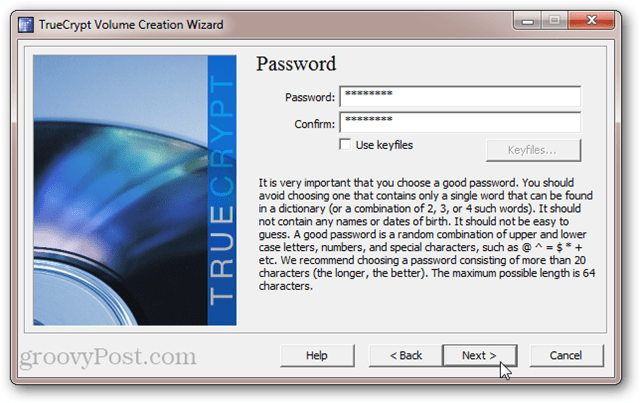
Flytt musepekeren for å randomisere bassenginnholdet. Klikk Neste.
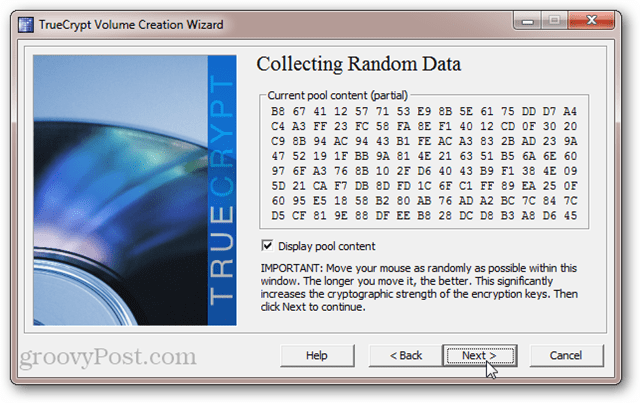
Vis master- og topptastene. Du trenger ikke å skrive ned eller noe. Dette er bare FYI. Klikk Neste.
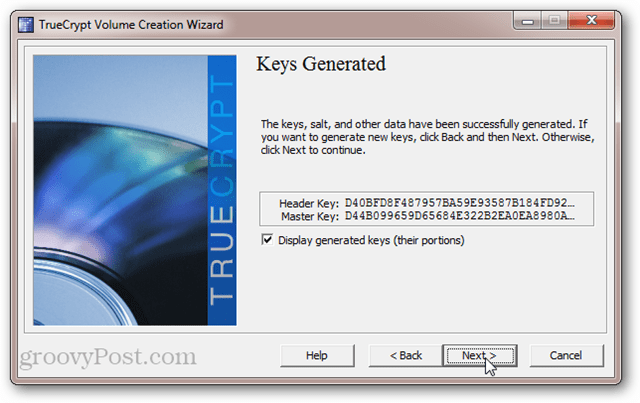
TrueCrypt ber deg nå om å brenne en TrueCryptRedningsdisk. Ikke hopp over dette trinnet. TrueCrypt bruker en spesiell boot loader for å dekryptere stasjonen. Hvis systemet ditt blir skadet eller ødelagt, trenger du denne disken for å få tilgang til dataene dine. Så ikke mist det. Legg også merke til at TrueCrypt Recovery Disk er spesifikk for den krypterte systemdisken. Du kan ikke bruke en redningsdisk du opprettet for en annen kryptert disk. Klikk Neste for å starte prosessen.
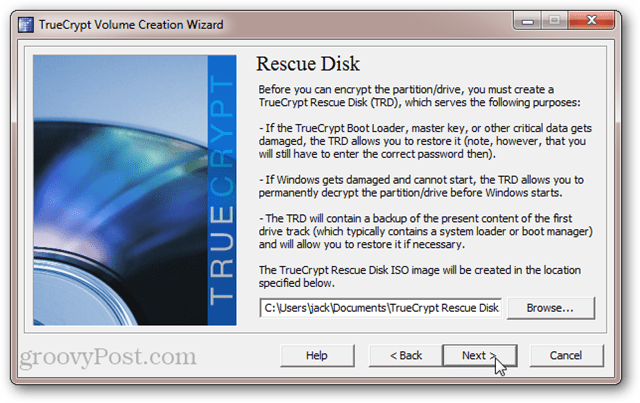
Hvis du ikke har en CD / DVD-stasjon pådatamaskin, kan du også opprette TrueCrypt gjenopprettingsdisk på en USB-stasjon. Hvis du har en brenner på datamaskinen din, blir du tatt direkte til Windows Disc Image Burner-verktøyet, og du vil ikke se ledeteksten nedenfor.
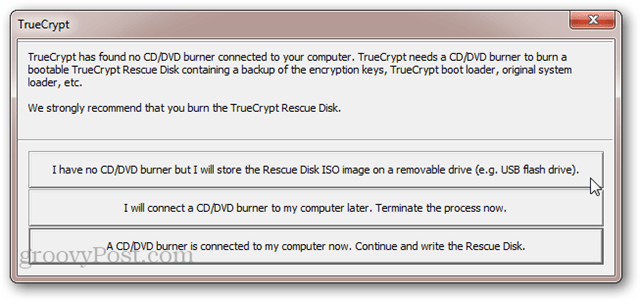
Etter å ha brent TrueCrypt Rescue Disk, blir du spurt om du vil velge en sikker tørkemodus. Igjen, dette er for ultraparanoid. Du kan sannsynligvis hoppe over dette trinnet og være i orden. Men hvis du har en veldig stor stasjon som du har brukt en stund, vil det ikke skade at du tørker av stasjonen før du krypterer den. Det eneste du må tape er tid. Men hvis du ikke er bekymret for at noen bruker magnetisk kraftmikroskopi for å gjenopprette overskrevne data, velger du Ingen (raskest) og klikker Neste.
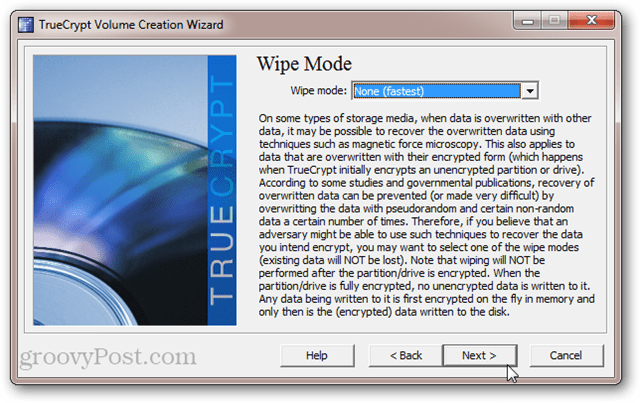
TrueCrypt vil nå kjøre en systemkrypteringpretest. Dette innebærer en omstart og en ledetekst for det nye passordet ditt. Dette sikrer at TrueCrypt Boot Loader ble installert riktig og at alt fungerer bra før stasjonen din er kryptert. Klikk Test når du er klar. Du vil fremdeles ha en mulighet til å gå ut hvis testen ikke går bra.
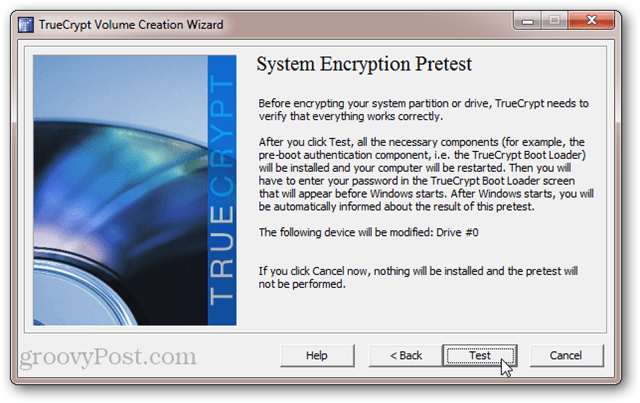
Etter å ha klikket på Test, blir du bedt om å starte på nytt. Når du gjør det, ser du den normale BIOS-skjermen etterfulgt av TrueCrypt Boot Loader. Skriv inn passordet ditt for å fullføre oppstarten i Windows.
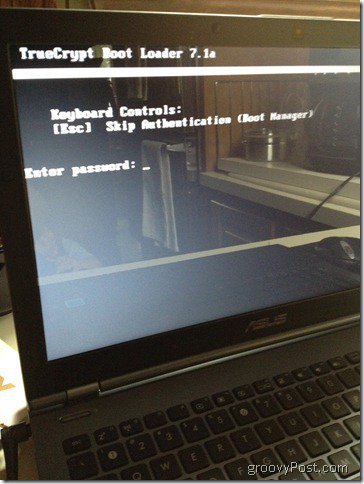
Etter en vellykket forhåndsprøving, kan du klikke på Krypter for å fullføre jobben.
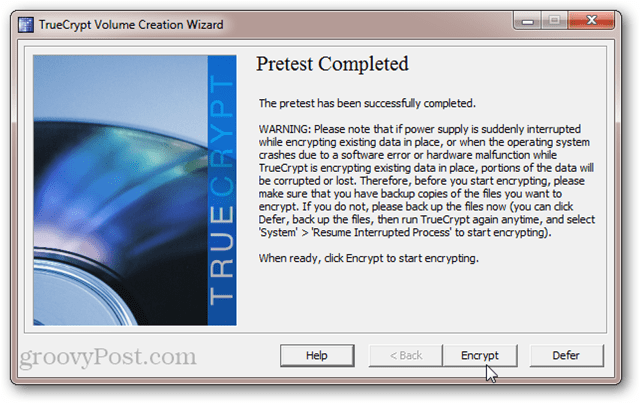
Avhengig av volumets størrelse og hastighetav datamaskinen din, kan dette ta en stund. På min Core i5 bærbare datamaskin tok det omtrent fem timer å kryptere min 250 GB systemdisk (jeg lot den løpe over natten). På min AMD Phenom II X4 2.8 Ghz stasjonære datamaskin, anslått det 18 timer å kryptere 1,5 TB harddisken min. Kjørelengden vil variere.
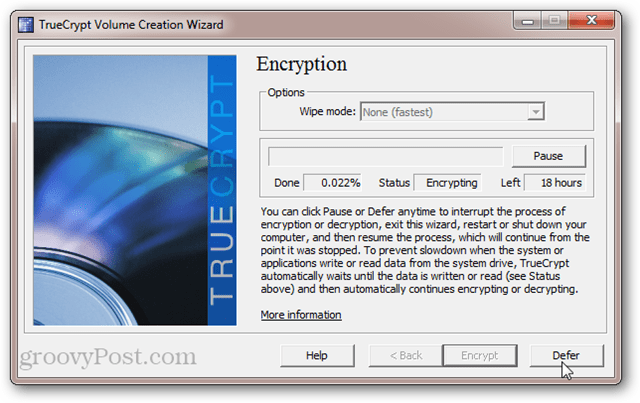
Heldigvis kan du utsette eller stanse pausenkrypteringsprosess når som helst. Du kan til og med starte datamaskinen på nytt eller slå av den og fortsette krypteringsprosessen der du slapp. TrueCrypt vil kjøre krypteringsprosessen i bakgrunnen mens du bruker andre applikasjoner, men dette vil forlenge den totale tiden det tar å kryptere.
Når krypteringen er fullført, Windowssystemet vil se og føles nøyaktig det samme som det gjorde. Den eneste forskjellen er at du vil se TrueCrypt Boot Loader-skjermen hver gang du slår på datamaskinen eller vekker den fra dvalemodus. Du trenger ikke å oppgi passordet for autentisering før oppstart etter at du har våknet fra dvale.
Angre en hel systemdiskkryptering
Hvis du er lei av å slå i tilleggpassord, eller hvis du vil dekryptere systemdisken permanent av en eller annen grunn, kan du angre TrueCrypt-systemkryptering ved å klikke System> Permanent dekryptere systempartisjon / stasjon.
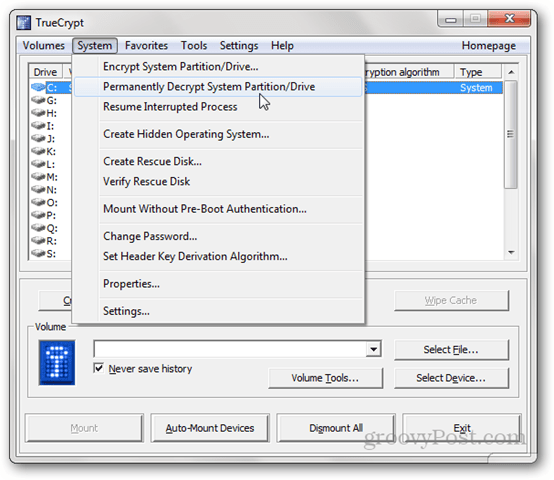
Du får advarsel om at stasjonen din vil gjøre detvære ukryptert etterpå. Etter å ha klikket på Ja det nødvendige antall ganger, vil dekrypteringsprosessen begynne. Sett deg inn - dette vil ta nesten like lang tid som det tok å kryptere stasjonen i utgangspunktet. Igjen, kan du bruke datamaskinen og / eller pause eller utsette dekrypteringen når som helst.
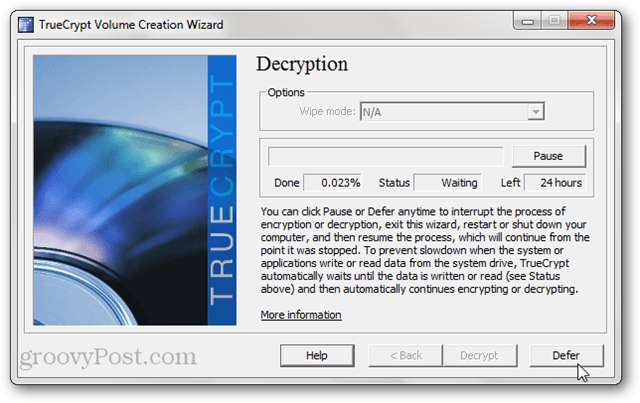
Etter at dekrypteringen er fullført, blir du bedt om å starte på nytt. TrueCrypt Boot Loader-skjermen vises ikke lenger, og systemdisken din vil være ukryptert.
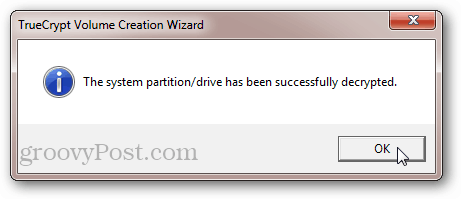
Merk at selv om du ikke blir bedt om detoppgi passordet ditt, vil TrueCrypt Boot Loader fortsatt være installert på systemdisken. Dette bør ikke by på noen problemer. Men hvis det er feil du vet at det er resterende ting igjen på master boot-posten, kan du skrive om MBR-en ved hjelp av en Windows 7-installasjonsplate eller en Windows 7 System Repair Disc.
Konklusjon
Kryptering av systemdisken din med TrueCrypt ergratis, sikkert og enkelt. Det er relativt lite omkostning når det gjelder innvirkning på ytelsen og ekstra besvær. Men fordelene med datasikkerheten er enorme. På denne måten ligner systemdiskkryptering på samme måte som boligforsikring. Forhåpentligvis trenger du aldri bruke det. Men når det utenkelige skjer, vil du være glad for at det er der.










Legg igjen en kommentar